שירות תיקון משימות לא זמין שגיאה
Miscellanea / / November 28, 2021
שירות מתזמן משימות תקן אינו זמין שגיאה: משתמשים מדווחים על בעיה חדשה שבה משום מקום צצה הודעת שגיאה האומרת "שירות מתזמן המשימות אינו זמין. מתזמן המשימות ינסה להתחבר אליו מחדש." לא מותקן עדכון Windows או תוכנית צד שלישי כלשהי, וגם אז המשתמשים מתמודדים עם הודעת שגיאה זו. אם תלחץ על אישור אז הודעת השגיאה תופיע שוב באופן מיידי וגם אם תנסה לסגור את תיבת הדו-שיח של השגיאה תתמודד שוב עם אותה שגיאה. הדרך היחידה להיפטר מהשגיאה הזו היא להרוג את תהליך מתזמן המשימות במנהל המשימות.

אמנם ישנן תיאוריות רבות לגבי מדוע שגיאה זו צצה לפתע במחשב האישי של המשתמש, אך אין הסבר רשמי או הולם מדוע שגיאה זו מתרחשת. אמנם נראה שתיקון Registry פותר את הבעיה, אך לא ניתן להפיק הסבר מתאים מהתיקון. בכל מקרה, מבלי לבזבז זמן בוא נראה כיצד לתקן בפועל שירות מתזמן המשימות אינו זמין שגיאה ב-Windows 10 עם המדריך לפתרון בעיות המפורט להלן.
תוכן
- שירות תיקון משימות לא זמין שגיאה
- שיטה 1: הפעלה ידנית של שירות מתזמן המשימות
- שיטה 2: תיקון הרישום
- שיטה 3: שנה את תנאי המשימה
- שיטה 4: מחק מטמון עץ מתזמן משימות פגום
- שיטה 5: תיקון התקנת Windows 10
שירות תיקון משימות לא זמין שגיאה
הקפד לעשות זאת צור נקודת שחזור רק למקרה שמשהו ישתבש.
שיטה 1: הפעלה ידנית של שירות מתזמן המשימות
1. הקש על מקש Windows + R ואז הקלד services.msc ולחץ על Enter.

2. מצא שירות מתזמן משימות ברשימה, לחץ לחיצה ימנית ובחר נכסים.
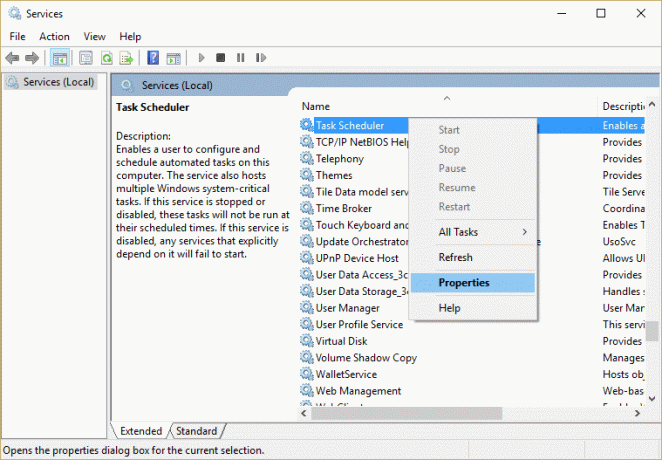
3. ודא סוג האתחול מוגדר לאוטומטי והשירות פועל, אם לא אז לחץ על הַתחָלָה.
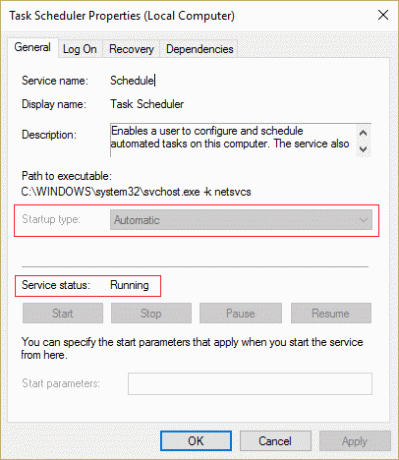
4. לחץ על החל ולאחר מכן על אישור.
5. הפעל מחדש את המחשב כדי לשמור שינויים ולראות אם אתה מסוגל לעשות זאת שירות תיקון משימות לא זמין שגיאה.
שיטה 2: תיקון הרישום
1. הקש על מקש Windows + R ואז הקלד regedit ולחץ על Enter כדי לפתוח את עורך הרישום.

2. נווט אל מפתח הרישום הבא:
HKEY_LOCAL_MACHINE\SYSTEM\CurrentControlSet\Services\Schedule
3. ודא שהדגשת לוח זמנים בחלון השמאלי ולאחר מכן בחלונית החלון הימנית חפש את "הַתחָלָה" הרישום DWORD.

4. אם אינך מוצא את המפתח המתאים, לחץ לחיצה ימנית באזור ריק בחלון הימני ובחר חדש > ערך DWORD (32 סיביות).
5. שם מפתח זה בתור התחל ולחץ עליו פעמיים כדי לשנות את ערכו.
6. בשדה נתוני ערך סוג 2 ולחץ על אישור.
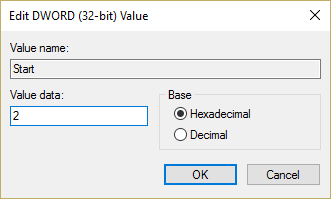
7. סגור את עורך הרישום והפעל מחדש את המחשב כדי לשמור שינויים.
שיטה 3: שנה את תנאי המשימה
1. הקש על מקש Windows + X ואז בחר לוח בקרה.

2. כעת לחץ על מערכת ואבטחה ולאחר מכן לחץ כלי ניהול.

3. לחיצה כפולה על מתזמן משימות ולאחר מכן לחץ לחיצה ימנית על המשימות שלך ובחר נכסים.
4. עבור אל כרטיסיית תנאים והקפד לסמן את "הפעל רק אם חיבור הרשת הבא זמין.“
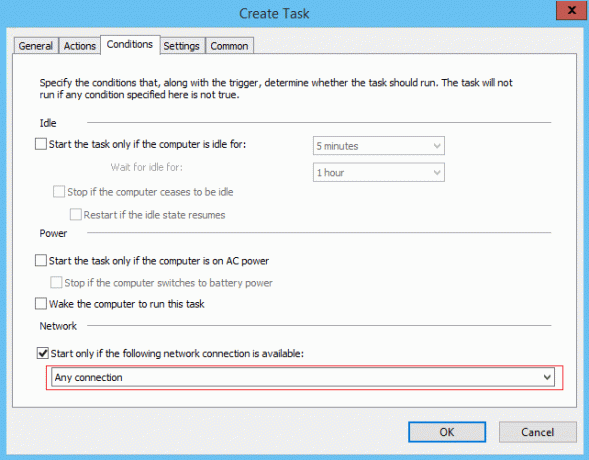
5. הבא, מהתפריט הנפתח למטה להגדרות למעלה בחר כל קשר ולחץ על אישור.
6. הפעל מחדש את המחשב כדי לשמור שינויים. אם הבעיה עדיין נמשכת, הקפד לעשות זאת בטל את הסימון של ההגדרה למעלה.
שיטה 4: מחק מטמון עץ מתזמן משימות פגום
1. הקש על מקש Windows + R ואז הקלד regedit ולחץ על Enter כדי לפתוח את עורך הרישום.

2. נווט אל מפתח הרישום הבא:
HKEY_LOCAL_MACHINE\SOFTWARE\Microsoft\Windows NT\CurrentVersion\Schedule\TaskCache\Tree
3. לחץ לחיצה ימנית על מפתח העץ ושנה את שמו ל עץ.ישן ופתח שוב את מתזמן המשימות כדי לראות אם הודעת השגיאה עדיין מופיעה או לא.
4.אם השגיאה לא מופיעה זה אומר שערך תחת מפתח עץ פגום ואנחנו הולכים לגלות איזה מהם.

5. שוב שנה שם עץ.ישן חזור לעץ והרחיב את מפתח הרישום הזה.
6. תחת מפתח רישום עץ, שנה את שם כל מפתח ל-.old ובכל פעם שאתה משנה שם של מפתח מסוים פתח את מתזמן המשימות ותראה אם אתה יכול לתקן את הודעת השגיאה, המשך לעשות זאת עד שהודעת השגיאה לא עודמופיע.
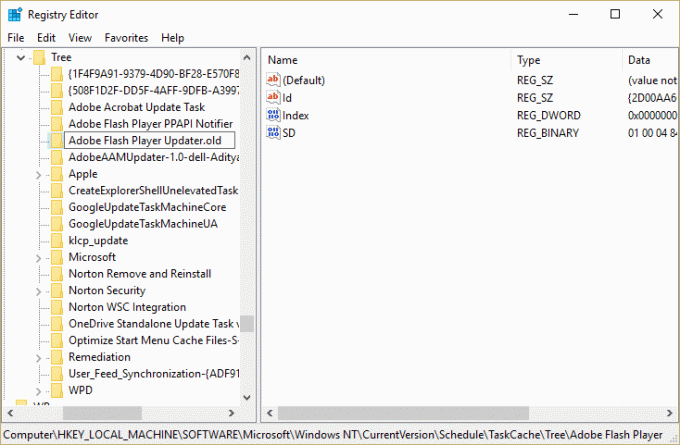
7. אחת ממשימות הצד השלישי עלולה להיפגם בגלל זה שירות מתזמן המשימות אינו זמין שגיאה מתרחשת. ברוב המקרים, נראה שהבעיה היא עם Adobe Flash Player Updater ונראה ששינוי השם פותר את הבעיה, אך עליך לפתור בעיה זו על ידי ביצוע השלבים לעיל.
8. כעת מחק את הערכים שגורמים לשגיאת מתזמן המשימות והבעיה תיפתר.
שיטה 5: תיקון התקנת Windows 10
שיטה זו היא המוצא האחרון כי אם שום דבר לא יצליח אז שיטה זו בוודאי תתקן את כל הבעיות במחשב שלך ותעשה זאת שירות תיקון משימות לא זמין שגיאה ב-Windows 10. התקנת תיקון משתמשת רק בשדרוג במקום כדי לתקן בעיות במערכת מבלי למחוק את נתוני המשתמש הקיימים במערכת. אז עקוב אחר מאמר זה כדי לראות כיצד לתקן התקן את Windows 10 בקלות.
מומלץ עבורך:
- כיצד לתקן יציאות USB שאינן פועלות ב- Windows 10
- תקן ריבועים שחורים מאחורי סמלי תיקיה
- כיצד לתקן את החיפוש לא עובד ב-Windows 10
- תקן את חיפוש סייר הקבצים לא עובד ב-Windows 10
זהו זה יש לך בהצלחה שירות תיקון משימות לא זמין שגיאה ב-Windows 10 אבל אם עדיין יש לך שאלות כלשהן בנוגע למדריך הזה, אל תהסס לשאול אותם בקטע של ההערה.



